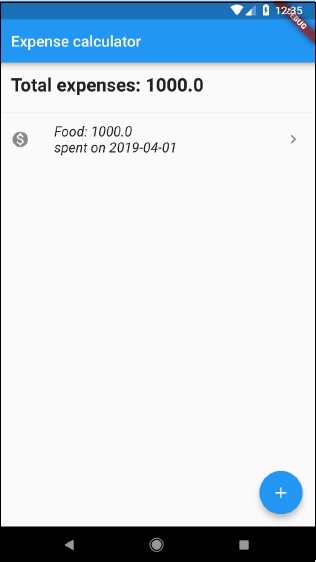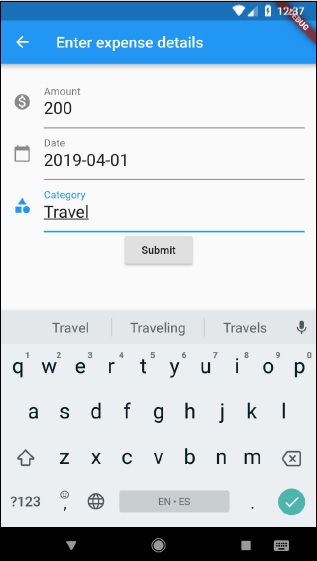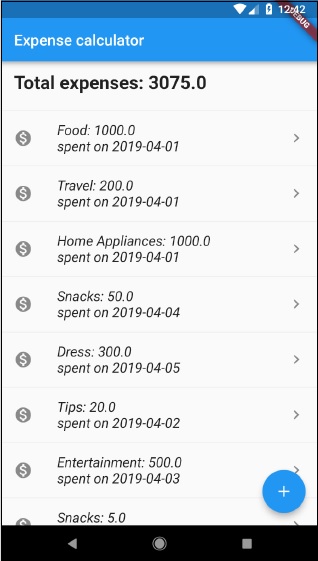Flutter - Écriture d'applications avancées
Dans ce chapitre, nous allons apprendre à écrire une application mobile à part entière, depense_calculator. Le but du calculateur de dépenses est de stocker nos informations de dépenses. La fonctionnalité complète de l'application est la suivante -
Liste de dépenses.
Formulaire pour saisir de nouvelles dépenses.
Option pour modifier / supprimer les dépenses existantes.
Total des dépenses à tout moment.
Nous allons programmer l'application depense_calculator en utilisant les fonctionnalités avancées mentionnées ci-dessous du framework Flutter.
Utilisation avancée de ListView pour afficher la liste des dépenses.
Programmation de formulaires.
Programmation de base de données SQLite pour stocker nos dépenses.
Gestion de l'état scoped_model pour simplifier notre programmation.
Commençons à programmer le expense_calculator application.
Créez une nouvelle application Flutter, Expense_calculator dans le studio Android.
Ouvrez pubspec.yaml et ajoutez des dépendances de package.
dependencies:
flutter:
sdk: flutter
sqflite: ^1.1.0
path_provider: ^0.5.0+1
scoped_model: ^1.0.1
intl: anyObservez ces points ici -
sqflite est utilisé pour la programmation de bases de données SQLite.
path_provider est utilisé pour obtenir le chemin de l'application spécifique au système.
scoped_model est utilisé pour la gestion des états.
intl est utilisé pour le formatage de la date.
Le studio Android affichera l'alerte suivante indiquant que pubspec.yaml est mis à jour.

Cliquez sur l'option Obtenir les dépendances. Le studio Android obtiendra le package sur Internet et le configurera correctement pour l'application.
Supprimez le code existant dans main.dart.
Ajoutez un nouveau fichier, Expense.dart pour créer la classe Expense. La classe Expense aura les propriétés et méthodes ci-dessous.
property: id - Identifiant unique pour représenter une entrée de dépense dans la base de données SQLite.
property: amount - Montant dépensé.
property: date - Date à laquelle le montant est dépensé.
property: category- La catégorie représente la zone dans laquelle le montant est dépensé. par exemple, la nourriture, les voyages, etc.,
formattedDate - Utilisé pour mettre en forme la propriété de date
fromMap - Utilisé pour mapper le champ de la table de base de données à la propriété dans l'objet de dépenses et pour créer un nouvel objet de dépenses.
factory Expense.fromMap(Map<String, dynamic> data) {
return Expense(
data['id'],
data['amount'],
DateTime.parse(data['date']),
data['category']
);
}toMap - Utilisé pour convertir l'objet de dépenses en Dart Map, qui peut être utilisé ultérieurement dans la programmation de base de données
Map<String, dynamic> toMap() => {
"id" : id,
"amount" : amount,
"date" : date.toString(),
"category" : category,
};columns - Variable statique utilisée pour représenter le champ de la base de données.
Entrez et enregistrez le code suivant dans le fichier Expense.dart.
import 'package:intl/intl.dart'; class Expense {
final int id;
final double amount;
final DateTime date;
final String category;
String get formattedDate {
var formatter = new DateFormat('yyyy-MM-dd');
return formatter.format(this.date);
}
static final columns = ['id', 'amount', 'date', 'category'];
Expense(this.id, this.amount, this.date, this.category);
factory Expense.fromMap(Map<String, dynamic> data) {
return Expense(
data['id'],
data['amount'],
DateTime.parse(data['date']), data['category']
);
}
Map<String, dynamic> toMap() => {
"id" : id,
"amount" : amount,
"date" : date.toString(),
"category" : category,
};
}Le code ci-dessus est simple et explicite.
Ajoutez un nouveau fichier, Database.dart pour créer la classe SQLiteDbProvider. Le but de la classe SQLiteDbProvider est le suivant -
Obtenez toutes les dépenses disponibles dans la base de données en utilisant la méthode getAllExpenses. Il sera utilisé pour lister toutes les informations de dépenses de l'utilisateur.
Future<List<Expense>> getAllExpenses() async {
final db = await database;
List<Map> results = await db.query(
"Expense", columns: Expense.columns, orderBy: "date DESC"
);
List<Expense> expenses = new List();
results.forEach((result) {
Expense expense = Expense.fromMap(result);
expenses.add(expense);
});
return expenses;
}Obtenez des informations de dépenses spécifiques en fonction de l'identité des dépenses disponibles dans la base de données à l'aide de la méthode getExpenseById. Il sera utilisé pour montrer les informations de dépenses particulières à l'utilisateur.
Future<Expense> getExpenseById(int id) async {
final db = await database;
var result = await db.query("Expense", where: "id = ", whereArgs: [id]);
return result.isNotEmpty ?
Expense.fromMap(result.first) : Null;
}Obtenez le total des dépenses de l'utilisateur à l'aide de la méthode getTotalExpense. Il sera utilisé pour montrer la dépense totale actuelle à l'utilisateur.
Future<double> getTotalExpense() async {
final db = await database;
List<Map> list = await db.rawQuery(
"Select SUM(amount) as amount from expense"
);
return list.isNotEmpty ? list[0]["amount"] : Null;
}Ajoutez de nouvelles informations sur les dépenses dans la base de données à l'aide de la méthode d'insertion. Il sera utilisé pour ajouter une nouvelle entrée de dépenses dans l'application par l'utilisateur.
Future<Expense> insert(Expense expense) async {
final db = await database;
var maxIdResult = await db.rawQuery(
"SELECT MAX(id)+1 as last_inserted_id FROM Expense"
);
var id = maxIdResult.first["last_inserted_id"];
var result = await db.rawInsert(
"INSERT Into Expense (id, amount, date, category)"
" VALUES (?, ?, ?, ?)", [
id, expense.amount, expense.date.toString(), expense.category
]
);
return Expense(id, expense.amount, expense.date, expense.category);
}Mettez à jour les informations de dépenses existantes à l'aide de la méthode de mise à jour. Il sera utilisé pour modifier et mettre à jour l'entrée de dépenses existante disponible dans le système par l'utilisateur.
update(Expense product) async {
final db = await database;
var result = await db.update("Expense", product.toMap(),
where: "id = ?", whereArgs: [product.id]);
return result;
}Supprimez les informations de dépenses existantes à l'aide de la méthode de suppression. Il sera utilisé pour supprimer l'entrée de dépenses existante disponible dans le système par l'utilisateur.
delete(int id) async {
final db = await database;
db.delete("Expense", where: "id = ?", whereArgs: [id]);
}Le code complet de la classe SQLiteDbProvider est le suivant -
import 'dart:async';
import 'dart:io';
import 'package:path/path.dart';
import 'package:path_provider/path_provider.dart';
import 'package:sqflite/sqflite.dart';
import 'Expense.dart';
class SQLiteDbProvider {
SQLiteDbProvider._();
static final SQLiteDbProvider db = SQLiteDbProvider._();
static Database _database; Future<Database> get database async {
if (_database != null)
return _database;
_database = await initDB();
return _database;
}
initDB() async {
Directory documentsDirectory = await getApplicationDocumentsDirectory();
String path = join(documentsDirectory.path, "ExpenseDB2.db");
return await openDatabase(
path, version: 1, onOpen:(db){}, onCreate: (Database db, int version) async {
await db.execute(
"CREATE TABLE Expense (
""id INTEGER PRIMARY KEY," "amount REAL," "date TEXT," "category TEXT""
)
");
await db.execute(
"INSERT INTO Expense ('id', 'amount', 'date', 'category')
values (?, ?, ?, ?)",[1, 1000, '2019-04-01 10:00:00', "Food"]
);
/*await db.execute(
"INSERT INTO Product ('id', 'name', 'description', 'price', 'image')
values (?, ?, ?, ?, ?)", [
2, "Pixel", "Pixel is the most feature phone ever", 800, "pixel.png"
]
);
await db.execute(
"INSERT INTO Product ('id', 'name', 'description', 'price', 'image')
values (?, ?, ?, ?, ?)", [
3, "Laptop", "Laptop is most productive development tool", 2000, "laptop.png"
]
);
await db.execute(
"INSERT INTO Product ('id', 'name', 'description', 'price', 'image')
values (?, ?, ?, ?, ?)", [
4, "Tablet", "Laptop is most productive development tool", 1500, "tablet.png"
]
);
await db.execute(
"INSERT INTO Product ('id', 'name', 'description', 'price', 'image')
values (?, ?, ?, ?, ?)", [
5, "Pendrive", "iPhone is the stylist phone ever", 100, "pendrive.png"
]
);
await db.execute(
"INSERT INTO Product ('id', 'name', 'description', 'price', 'image')
values (?, ?, ?, ?, ?)", [
6, "Floppy Drive", "iPhone is the stylist phone ever", 20, "floppy.png"
]
); */
}
);
}
Future<List<Expense>> getAllExpenses() async {
final db = await database;
List<Map>
results = await db.query(
"Expense", columns: Expense.columns, orderBy: "date DESC"
);
List<Expense> expenses = new List();
results.forEach((result) {
Expense expense = Expense.fromMap(result);
expenses.add(expense);
});
return expenses;
}
Future<Expense> getExpenseById(int id) async {
final db = await database;
var result = await db.query("Expense", where: "id = ", whereArgs: [id]);
return result.isNotEmpty ? Expense.fromMap(result.first) : Null;
}
Future<double> getTotalExpense() async {
final db = await database;
List<Map> list = await db.rawQuery(
"Select SUM(amount) as amount from expense"
);
return list.isNotEmpty ? list[0]["amount"] : Null;
}
Future<Expense> insert(Expense expense) async {
final db = await database;
var maxIdResult = await db.rawQuery(
"SELECT MAX(id)+1 as last_inserted_id FROM Expense"
);
var id = maxIdResult.first["last_inserted_id"];
var result = await db.rawInsert(
"INSERT Into Expense (id, amount, date, category)"
" VALUES (?, ?, ?, ?)", [
id, expense.amount, expense.date.toString(), expense.category
]
);
return Expense(id, expense.amount, expense.date, expense.category);
}
update(Expense product) async {
final db = await database;
var result = await db.update(
"Expense", product.toMap(), where: "id = ?", whereArgs: [product.id]
);
return result;
}
delete(int id) async {
final db = await database;
db.delete("Expense", where: "id = ?", whereArgs: [id]);
}
}Here,
database est la propriété permettant d'obtenir l'objet SQLiteDbProvider.
initDB est une méthode utilisée pour sélectionner et ouvrir la base de données SQLite.
Créez un nouveau fichier, ExpenseListModel.dart pour créer ExpenseListModel. Le but du modèle est de conserver les informations complètes des dépenses de l'utilisateur dans la mémoire et de mettre à jour l'interface utilisateur de l'application chaque fois que les dépenses de l'utilisateur changent dans la mémoire. Il est basé sur la classe Model du package scoped_model. Il a les propriétés et méthodes suivantes -
_items - liste privée des dépenses.
items - getter pour _items comme UnmodifiableListView <Expense> pour éviter des modifications inattendues ou accidentelles de la liste.
totalExpense - getter pour les dépenses totales en fonction de la variable des éléments.
double get totalExpense {
double amount = 0.0;
for(var i = 0; i < _items.length; i++) {
amount = amount + _items[i].amount;
}
return amount;
}load - Utilisé pour charger les dépenses complètes de la base de données et dans la variable _items. Il appelle également notifyListeners pour mettre à jour l'interface utilisateur.
void load() {
Future<List<Expense>>
list = SQLiteDbProvider.db.getAllExpenses();
list.then( (dbItems) {
for(var i = 0; i < dbItems.length; i++) {
_items.add(dbItems[i]);
} notifyListeners();
});
}byId - Utilisé pour obtenir une dépense particulière à partir de la variable _items.
Expense byId(int id) {
for(var i = 0; i < _items.length; i++) {
if(_items[i].id == id) {
return _items[i];
}
}
return null;
}add - Utilisé pour ajouter un nouvel élément de dépense dans la variable _items ainsi que dans la base de données. Il appelle également notifyListeners pour mettre à jour l'interface utilisateur.
void add(Expense item) {
SQLiteDbProvider.db.insert(item).then((val) {
_items.add(val); notifyListeners();
});
}Mettre à jour - Utilisé pour mettre à jour le poste de dépense dans la variable _items ainsi que dans la base de données. Il appelle également notifyListeners pour mettre à jour l'interface utilisateur.
void update(Expense item) {
bool found = false;
for(var i = 0; i < _items.length; i++) {
if(_items[i].id == item.id) {
_items[i] = item;
found = true;
SQLiteDbProvider.db.update(item); break;
}
}
if(found) notifyListeners();
}delete - Utilisé pour supprimer un élément de dépense existant dans la variable _items ainsi que de la base de données. Il appelle également notifyListeners pour mettre à jour l'interface utilisateur.
void delete(Expense item) {
bool found = false;
for(var i = 0; i < _items.length; i++) {
if(_items[i].id == item.id) {
found = true;
SQLiteDbProvider.db.delete(item.id);
_items.removeAt(i); break;
}
}
if(found) notifyListeners();
}Le code complet de la classe ExpenseListModel est le suivant -
import 'dart:collection';
import 'package:scoped_model/scoped_model.dart';
import 'Expense.dart';
import 'Database.dart';
class ExpenseListModel extends Model {
ExpenseListModel() {
this.load();
}
final List<Expense> _items = [];
UnmodifiableListView<Expense> get items =>
UnmodifiableListView(_items);
/*Future<double> get totalExpense {
return SQLiteDbProvider.db.getTotalExpense();
}*/
double get totalExpense {
double amount = 0.0;
for(var i = 0; i < _items.length; i++) {
amount = amount + _items[i].amount;
}
return amount;
}
void load() {
Future<List<Expense>> list = SQLiteDbProvider.db.getAllExpenses();
list.then( (dbItems) {
for(var i = 0; i < dbItems.length; i++) {
_items.add(dbItems[i]);
}
notifyListeners();
});
}
Expense byId(int id) {
for(var i = 0; i < _items.length; i++) {
if(_items[i].id == id) {
return _items[i];
}
}
return null;
}
void add(Expense item) {
SQLiteDbProvider.db.insert(item).then((val) {
_items.add(val);
notifyListeners();
});
}
void update(Expense item) {
bool found = false;
for(var i = 0; i < _items.length; i++) {
if(_items[i].id == item.id) {
_items[i] = item;
found = true;
SQLiteDbProvider.db.update(item);
break;
}
}
if(found) notifyListeners();
}
void delete(Expense item) {
bool found = false;
for(var i = 0; i < _items.length; i++) {
if(_items[i].id == item.id) {
found = true;
SQLiteDbProvider.db.delete(item.id);
_items.removeAt(i); break;
}
}
if(found) notifyListeners();
}
}Ouvrez le fichier main.dart. Importez les classes comme spécifié ci-dessous -
import 'package:flutter/material.dart';
import 'package:scoped_model/scoped_model.dart';
import 'ExpenseListModel.dart';
import 'Expense.dart';Ajoutez la fonction principale et appelez runApp en passant le widget ScopedModel <ExpenseListModel>.
void main() {
final expenses = ExpenseListModel();
runApp(
ScopedModel<ExpenseListModel>(model: expenses, child: MyApp(),)
);
}Here,
L'objet dépenses charge toutes les informations sur les dépenses de l'utilisateur à partir de la base de données. De plus, lorsque l'application est ouverte pour la première fois, elle crée la base de données requise avec les tables appropriées.
ScopedModel fournit les informations sur les dépenses pendant tout le cycle de vie de l'application et assure le maintien de l'état de l'application à tout moment. Cela nous permet d'utiliser StatelessWidget au lieu de StatefulWidget.
Créez une simple MyApp à l'aide du widget MaterialApp.
class MyApp extends StatelessWidget {
// This widget is the root of your application.
@override
Widget build(BuildContext context) {
return MaterialApp(
title: 'Expense',
theme: ThemeData(
primarySwatch: Colors.blue,
),
home: MyHomePage(title: 'Expense calculator'),
);
}
}Créez un widget MyHomePage pour afficher toutes les informations sur les dépenses de l'utilisateur ainsi que les dépenses totales en haut. Le bouton flottant dans le coin inférieur droit sera utilisé pour ajouter de nouvelles dépenses.
class MyHomePage extends StatelessWidget {
MyHomePage({Key key, this.title}) : super(key: key);
final String title;
@override
Widget build(BuildContext context) {
return Scaffold(
appBar: AppBar(
title: Text(this.title),
),
body: ScopedModelDescendant<ExpenseListModel>(
builder: (context, child, expenses) {
return ListView.separated(
itemCount: expenses.items == null ? 1
: expenses.items.length + 1,
itemBuilder: (context, index) {
if (index == 0) {
return ListTile(
title: Text("Total expenses: "
+ expenses.totalExpense.toString(),
style: TextStyle(fontSize: 24,
fontWeight: FontWeight.bold),)
);
} else {
index = index - 1;
return Dismissible(
key: Key(expenses.items[index].id.toString()),
onDismissed: (direction) {
expenses.delete(expenses.items[index]);
Scaffold.of(context).showSnackBar(
SnackBar(
content: Text(
"Item with id, "
+ expenses.items[index].id.toString() +
" is dismissed"
)
)
);
},
child: ListTile( onTap: () {
Navigator.push(
context, MaterialPageRoute(
builder: (context) => FormPage(
id: expenses.items[index].id,
expenses: expenses,
)
)
);
},
leading: Icon(Icons.monetization_on),
trailing: Icon(Icons.keyboard_arrow_right),
title: Text(expenses.items[index].category + ": " +
expenses.items[index].amount.toString() +
" \nspent on " + expenses.items[index].formattedDate,
style: TextStyle(fontSize: 18, fontStyle: FontStyle.italic),))
);
}
},
separatorBuilder: (context, index) {
return Divider();
},
);
},
),
floatingActionButton: ScopedModelDescendant<ExpenseListModel>(
builder: (context, child, expenses) {
return FloatingActionButton( onPressed: () {
Navigator.push(
context, MaterialPageRoute(
builder: (context) => ScopedModelDescendant<ExpenseListModel>(
builder: (context, child, expenses) {
return FormPage( id: 0, expenses: expenses, );
}
)
)
);
// expenses.add(new Expense(
// 2, 1000, DateTime.parse('2019-04-01 11:00:00'), 'Food')
);
// print(expenses.items.length);
},
tooltip: 'Increment', child: Icon(Icons.add), );
}
)
);
}
}Here,
ScopedModelDescendant est utilisé pour transmettre le modèle de dépenses dans le widget ListView et FloatingActionButton.
Le widget ListView.separated et ListTile est utilisé pour lister les informations de dépenses.
Le widget non autorisé est utilisé pour supprimer l'entrée de dépenses à l'aide d'un geste de balayage.
Navigator est utilisé pour ouvrir l'interface d'édition d'une entrée de dépenses. Il peut être activé en appuyant sur une entrée de dépense.
Créez un widget FormPage. Le widget FormPage a pour but d'ajouter ou de mettre à jour une entrée de dépenses. Il gère également la validation des entrées de dépenses.
class FormPage extends StatefulWidget {
FormPage({Key key, this.id, this.expenses}) : super(key: key);
final int id;
final ExpenseListModel expenses;
@override _FormPageState createState() => _FormPageState(id: id, expenses: expenses);
}
class _FormPageState extends State<FormPage> {
_FormPageState({Key key, this.id, this.expenses});
final int id;
final ExpenseListModel expenses;
final scaffoldKey = GlobalKey<ScaffoldState>();
final formKey = GlobalKey<FormState>();
double _amount;
DateTime _date;
String _category;
void _submit() {
final form = formKey.currentState;
if (form.validate()) {
form.save();
if (this.id == 0) expenses.add(Expense(0, _amount, _date, _category));
else expenses.update(Expense(this.id, _amount, _date, _category));
Navigator.pop(context);
}
}
@override
Widget build(BuildContext context) {
return Scaffold(
key: scaffoldKey, appBar: AppBar(
title: Text('Enter expense details'),
),
body: Padding(
padding: const EdgeInsets.all(16.0),
child: Form(
key: formKey, child: Column(
children: [
TextFormField(
style: TextStyle(fontSize: 22),
decoration: const InputDecoration(
icon: const Icon(Icons.monetization_on),
labelText: 'Amount',
labelStyle: TextStyle(fontSize: 18)
),
validator: (val) {
Pattern pattern = r'^[1-9]\d*(\.\d+)?$';
RegExp regex = new RegExp(pattern);
if (!regex.hasMatch(val))
return 'Enter a valid number'; else return null;
},
initialValue: id == 0
? '' : expenses.byId(id).amount.toString(),
onSaved: (val) => _amount = double.parse(val),
),
TextFormField(
style: TextStyle(fontSize: 22),
decoration: const InputDecoration(
icon: const Icon(Icons.calendar_today),
hintText: 'Enter date',
labelText: 'Date',
labelStyle: TextStyle(fontSize: 18),
),
validator: (val) {
Pattern pattern = r'^((?:19|20)\d\d)[- /.]
(0[1-9]|1[012])[- /.](0[1-9]|[12][0-9]|3[01])$';
RegExp regex = new RegExp(pattern);
if (!regex.hasMatch(val))
return 'Enter a valid date';
else return null;
},
onSaved: (val) => _date = DateTime.parse(val),
initialValue: id == 0
? '' : expenses.byId(id).formattedDate,
keyboardType: TextInputType.datetime,
),
TextFormField(
style: TextStyle(fontSize: 22),
decoration: const InputDecoration(
icon: const Icon(Icons.category),
labelText: 'Category',
labelStyle: TextStyle(fontSize: 18)
),
onSaved: (val) => _category = val,
initialValue: id == 0 ? ''
: expenses.byId(id).category.toString(),
),
RaisedButton(
onPressed: _submit,
child: new Text('Submit'),
),
],
),
),
),
);
}
}Here,
TextFormField est utilisé pour créer une entrée de formulaire.
La propriété validator de TextFormField est utilisée pour valider l'élément de formulaire avec les modèles RegEx.
La fonction _submit est utilisée avec l'objet de dépenses pour ajouter ou mettre à jour les dépenses dans la base de données.
Le code complet du fichier main.dart est le suivant -
import 'package:flutter/material.dart';
import 'package:scoped_model/scoped_model.dart';
import 'ExpenseListModel.dart';
import 'Expense.dart';
void main() {
final expenses = ExpenseListModel();
runApp(
ScopedModel<ExpenseListModel>(
model: expenses, child: MyApp(),
)
);
}
class MyApp extends StatelessWidget {
// This widget is the root of your application.
@override
Widget build(BuildContext context) {
return MaterialApp(
title: 'Expense',
theme: ThemeData(
primarySwatch: Colors.blue,
),
home: MyHomePage(title: 'Expense calculator'),
);
}
}
class MyHomePage extends StatelessWidget {
MyHomePage({Key key, this.title}) : super(key: key);
final String title;
@override
Widget build(BuildContext context) {
return Scaffold(
appBar: AppBar(
title: Text(this.title),
),
body: ScopedModelDescendant<ExpenseListModel>(
builder: (context, child, expenses) {
return ListView.separated(
itemCount: expenses.items == null ? 1
: expenses.items.length + 1, itemBuilder: (context, index) {
if (index == 0) {
return ListTile( title: Text("Total expenses: "
+ expenses.totalExpense.toString(),
style: TextStyle(fontSize: 24,fontWeight:
FontWeight.bold),) );
} else {
index = index - 1; return Dismissible(
key: Key(expenses.items[index].id.toString()),
onDismissed: (direction) {
expenses.delete(expenses.items[index]);
Scaffold.of(context).showSnackBar(
SnackBar(
content: Text(
"Item with id, " +
expenses.items[index].id.toString()
+ " is dismissed"
)
)
);
},
child: ListTile( onTap: () {
Navigator.push( context, MaterialPageRoute(
builder: (context) => FormPage(
id: expenses.items[index].id, expenses: expenses,
)
));
},
leading: Icon(Icons.monetization_on),
trailing: Icon(Icons.keyboard_arrow_right),
title: Text(expenses.items[index].category + ": " +
expenses.items[index].amount.toString() + " \nspent on " +
expenses.items[index].formattedDate,
style: TextStyle(fontSize: 18, fontStyle: FontStyle.italic),))
);
}
},
separatorBuilder: (context, index) {
return Divider();
},
);
},
),
floatingActionButton: ScopedModelDescendant<ExpenseListModel>(
builder: (context, child, expenses) {
return FloatingActionButton(
onPressed: () {
Navigator.push(
context, MaterialPageRoute(
builder: (context)
=> ScopedModelDescendant<ExpenseListModel>(
builder: (context, child, expenses) {
return FormPage( id: 0, expenses: expenses, );
}
)
)
);
// expenses.add(
new Expense(
// 2, 1000, DateTime.parse('2019-04-01 11:00:00'), 'Food'
)
);
// print(expenses.items.length);
},
tooltip: 'Increment', child: Icon(Icons.add),
);
}
)
);
}
}
class FormPage extends StatefulWidget {
FormPage({Key key, this.id, this.expenses}) : super(key: key);
final int id;
final ExpenseListModel expenses;
@override
_FormPageState createState() => _FormPageState(id: id, expenses: expenses);
}
class _FormPageState extends State<FormPage> {
_FormPageState({Key key, this.id, this.expenses});
final int id;
final ExpenseListModel expenses;
final scaffoldKey = GlobalKey<ScaffoldState>();
final formKey = GlobalKey<FormState>();
double _amount; DateTime _date;
String _category;
void _submit() {
final form = formKey.currentState;
if (form.validate()) {
form.save();
if (this.id == 0) expenses.add(Expense(0, _amount, _date, _category));
else expenses.update(Expense(this.id, _amount, _date, _category));
Navigator.pop(context);
}
}
@override
Widget build(BuildContext context) {
return Scaffold(
key: scaffoldKey, appBar: AppBar(
title: Text('Enter expense details'),
),
body: Padding(
padding: const EdgeInsets.all(16.0),
child: Form(
key: formKey, child: Column(
children: [
TextFormField(
style: TextStyle(fontSize: 22),
decoration: const InputDecoration(
icon: const Icon(Icons.monetization_on),
labelText: 'Amount',
labelStyle: TextStyle(fontSize: 18)
),
validator: (val) {
Pattern pattern = r'^[1-9]\d*(\.\d+)?$';
RegExp regex = new RegExp(pattern);
if (!regex.hasMatch(val)) return 'Enter a valid number';
else return null;
},
initialValue: id == 0 ? ''
: expenses.byId(id).amount.toString(),
onSaved: (val) => _amount = double.parse(val),
),
TextFormField(
style: TextStyle(fontSize: 22),
decoration: const InputDecoration(
icon: const Icon(Icons.calendar_today),
hintText: 'Enter date',
labelText: 'Date',
labelStyle: TextStyle(fontSize: 18),
),
validator: (val) {
Pattern pattern = r'^((?:19|20)\d\d)[- /.]
(0[1-9]|1[012])[- /.](0[1-9]|[12][0-9]|3[01])$';
RegExp regex = new RegExp(pattern);
if (!regex.hasMatch(val)) return 'Enter a valid date';
else return null;
},
onSaved: (val) => _date = DateTime.parse(val),
initialValue: id == 0 ? '' : expenses.byId(id).formattedDate,
keyboardType: TextInputType.datetime,
),
TextFormField(
style: TextStyle(fontSize: 22),
decoration: const InputDecoration(
icon: const Icon(Icons.category),
labelText: 'Category',
labelStyle: TextStyle(fontSize: 18)
),
onSaved: (val) => _category = val,
initialValue: id == 0 ? '' : expenses.byId(id).category.toString(),
),
RaisedButton(
onPressed: _submit,
child: new Text('Submit'),
),
],
),
),
),
);
}
}Maintenant, exécutez l'application.
Ajoutez de nouvelles dépenses à l'aide du bouton flottant.
Modifiez les dépenses existantes en appuyant sur l'entrée de dépenses.
Supprimez les dépenses existantes en faisant glisser l'entrée de dépenses dans les deux sens.
Certaines des captures d'écran de l'application sont les suivantes -